win10系统烟雾头调节清晰度方法 如何在w10系统中调整烟雾头的清晰度
更新时间:2023-07-01 18:08:25作者:xiaoliu
win10系统烟雾头调节清晰度方法,如何在Win10系统中调整烟雾头的清晰度一直是一项备受关注的技巧,烟雾头的清晰度直接影响到我们在使用电脑时的视觉体验,所以掌握这个技巧对于提升我们的工作效率和娱乐体验至关重要。在Win10系统中,调整烟雾头的清晰度可以通过以下几种方法实现。首先我们可以进入系统设置,点击"显示"选项,然后选择"调整显示文本和其他项目的大小"。在弹出的窗口中,我们可以通过滑动条来调整烟雾头的清晰度。此外我们还可以通过更改显示分辨率来达到调整烟雾头清晰度的目的。这些简单的操作将帮助我们轻松地调整烟雾头的清晰度,提升我们的视觉体验。
具体方法:
1、首先在桌面空白处单击鼠标右键,选择“显示设置(D)”。
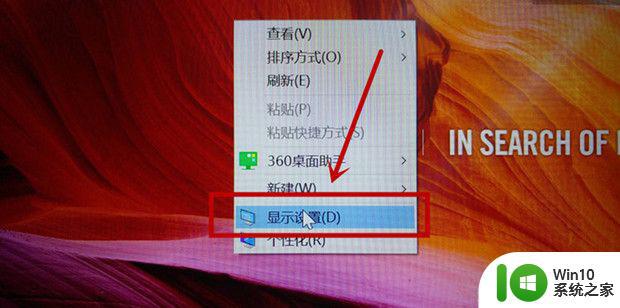
2、在“显示”页面中找到“显示适配器属性”。
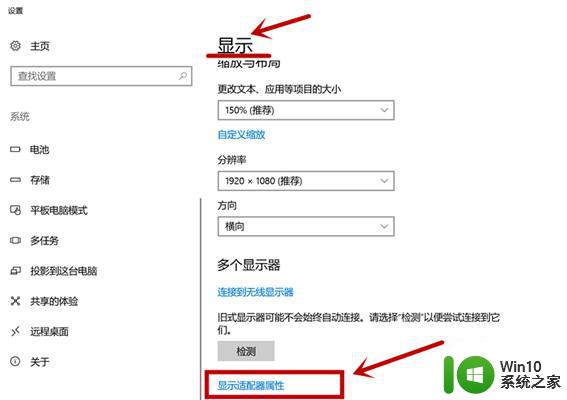
3、选择下方的“列出所有模式”。
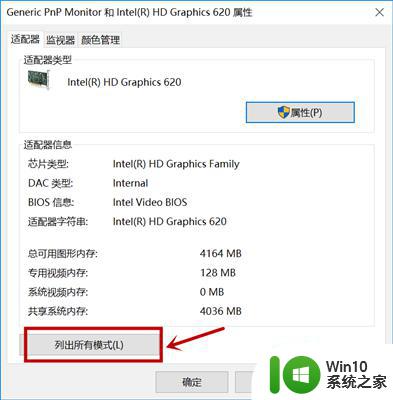
4、选择“1024×768,真彩色(32位),60hz”后点击“确定”。
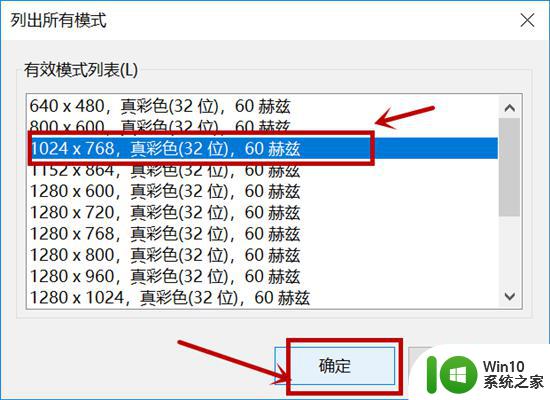
5、随后点击右下方“应用”。
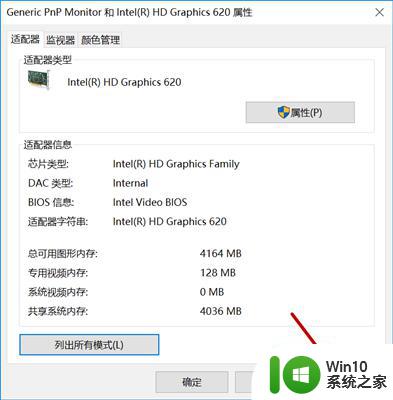
6、进入CF游戏后,按下键盘“F1”键,将亮度调至75。
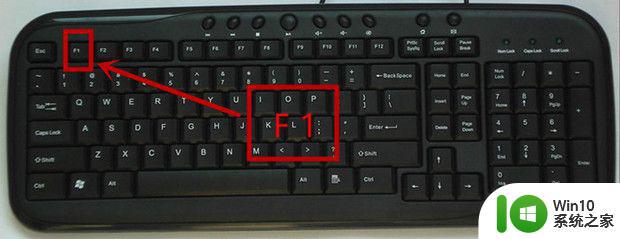
7、随后会发现白雾无效,其他烟雾效果大大减弱。

以上就是 Win10 系统烟雾头调节清晰度方法的全部内容,如果遇到这种情况,你可以根据小编的操作进行解决,非常简单快速,一步到位。
win10系统烟雾头调节清晰度方法 如何在w10系统中调整烟雾头的清晰度相关教程
- W10系统下如何调整CF烟雾头效果最佳 怎样调整W10电脑上CF游戏中烟雾头的清晰度
- 2021年win10新版怎么调烟雾头 win10怎么调整烟雾头的清晰度
- win10烟雾头盔调节教程 如何在win10上清晰调节烟雾头盔
- win10 cf调烟雾头最清晰的步骤 win10烟雾头调节方法
- cf烟雾头盔怎么调清晰win10 玩cfwin10怎么没有win7烟雾头清晰
- win10烟雾头最新调法最新版2021 win10调烟雾头最清晰的方法
- 电脑w10系统如何调cf烟雾头 w10电脑烟雾头怎么调最清楚
- 穿越火线win10烟雾头如何调最清楚 w10烟雾头怎么调最清楚
- 高手教你调整win10烟雾头的方法 Win10烟雾头要怎么调节
- 网吧如何在Win10系统中设置烟雾头 Win10系统下网吧烟雾头调节方法
- 电脑win10cf烟雾头最新调法 win10cf烟雾头怎么调最清楚
- cf烟雾头怎么调win10系统 网吧win10系统如何调节烟雾头的参数
- 蜘蛛侠:暗影之网win10无法运行解决方法 蜘蛛侠暗影之网win10闪退解决方法
- win10玩只狼:影逝二度游戏卡顿什么原因 win10玩只狼:影逝二度游戏卡顿的处理方法 win10只狼影逝二度游戏卡顿解决方法
- 《极品飞车13:变速》win10无法启动解决方法 极品飞车13变速win10闪退解决方法
- win10桌面图标设置没有权限访问如何处理 Win10桌面图标权限访问被拒绝怎么办
win10系统教程推荐
- 1 蜘蛛侠:暗影之网win10无法运行解决方法 蜘蛛侠暗影之网win10闪退解决方法
- 2 win10桌面图标设置没有权限访问如何处理 Win10桌面图标权限访问被拒绝怎么办
- 3 win10关闭个人信息收集的最佳方法 如何在win10中关闭个人信息收集
- 4 英雄联盟win10无法初始化图像设备怎么办 英雄联盟win10启动黑屏怎么解决
- 5 win10需要来自system权限才能删除解决方法 Win10删除文件需要管理员权限解决方法
- 6 win10电脑查看激活密码的快捷方法 win10电脑激活密码查看方法
- 7 win10平板模式怎么切换电脑模式快捷键 win10平板模式如何切换至电脑模式
- 8 win10 usb无法识别鼠标无法操作如何修复 Win10 USB接口无法识别鼠标怎么办
- 9 笔记本电脑win10更新后开机黑屏很久才有画面如何修复 win10更新后笔记本电脑开机黑屏怎么办
- 10 电脑w10设备管理器里没有蓝牙怎么办 电脑w10蓝牙设备管理器找不到
win10系统推荐
- 1 萝卜家园ghost win10 32位安装稳定版下载v2023.12
- 2 电脑公司ghost win10 64位专业免激活版v2023.12
- 3 番茄家园ghost win10 32位旗舰破解版v2023.12
- 4 索尼笔记本ghost win10 64位原版正式版v2023.12
- 5 系统之家ghost win10 64位u盘家庭版v2023.12
- 6 电脑公司ghost win10 64位官方破解版v2023.12
- 7 系统之家windows10 64位原版安装版v2023.12
- 8 深度技术ghost win10 64位极速稳定版v2023.12
- 9 雨林木风ghost win10 64位专业旗舰版v2023.12
- 10 电脑公司ghost win10 32位正式装机版v2023.12